細かな切り抜きや色調補正なしで自動合成
今回は条件がありますが、条件さえ満たせばレイヤーの合成を切り抜きなしで自動、かつ自然に馴染ませてくれる方法をご紹介。
二つ以上のレイヤーを自動で馴染ませて合成できるため、時短に役立つと思います。
フォトショで画像を自動合成する方法はこちら
- 画像を自動合成する手順
- レイヤーの自動合成の注意点
1.画像を自動合成する手順

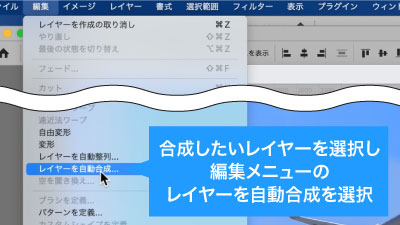
まずは合成したい複数のレイヤーを用意し、そのレイヤーを選択した上で編集メニューからレイヤーの自動合成を選択。
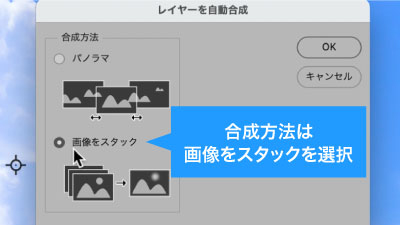
出てきたメニューで画像をスタックを選択、下のチェックボックスは両方ともチェックでOKです。

これだけの手順で切り抜いていなくても2つのレイヤーが自動で馴染むように合成されます。
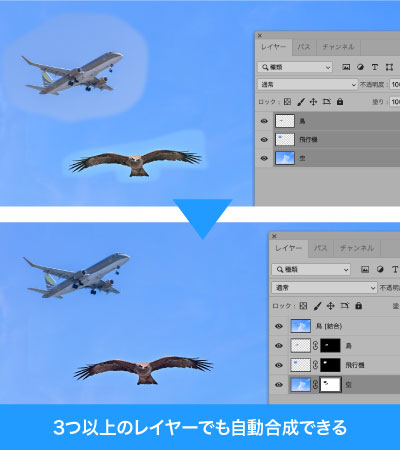
ちなみに、3つ以上の複数レイヤーでも合成可能なためまとめて合成したい時はお試しください。
2.レイヤーの自動合成の注意点
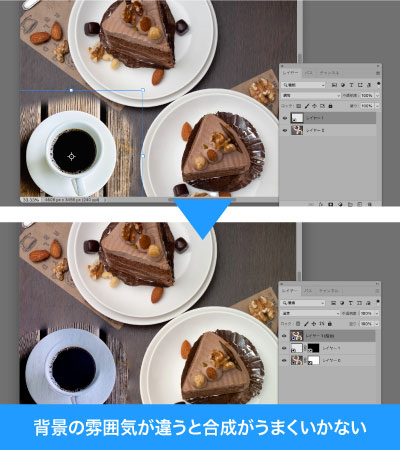
一見便利な機能ですが、現在の段階だと条件を整えないとうまく合成できず、時間が無駄になると思いますのでうまくいかない事例をご紹介。
基本的に背景のレイヤーに溶け込ませるように合成を行うため、背景の雰囲気が同じでないと上手く合成できません。
レイヤーの自動合成による時短ポイント
- 切り抜きや色調補正なしで2つ以上のレイヤーを馴染むように自動合成
いかがでしたでしょうか?
条件こそ厳しいですが、切り抜きや細かい調整がスキップできるため上手く使えば大幅な時短に繋がると思います。
例えばベースの青空に別の空から鳥や飛行機を移植、木のテーブルの上に、他の木のテーブルの上の皿を合成等、意外と使えるチャンスはありますので、ぜひ一度お試しください。
ぜひ活用してお家に早く帰りましょう!
動画で手順公開中
説明用のイラストはこちらのサイトからダウロードしています。
無料なのに、とてもたくさんの中から色々探せるので是非使ってみてください。




コメント